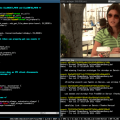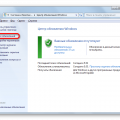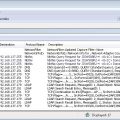Загрузочный экран Windows — одна из первых вещей, которые увидит пользователь после включения компьютера. По умолчанию в Windows установлено стандартное изображение, но многие пользователи хотят установить свое собственное фоновое изображение. В этой статье мы расскажем вам, как легко и быстро изменить изображение при загрузке Windows.
Первым шагом в изменении изображения загрузочного экрана Windows является выбор желаемого фонового изображения. Вы можете использовать любое изображение, которое у вас есть на компьютере, или скачать новое изображение из Интернета. Обратите внимание, что изображение должно быть в формате JPEG, BMP или PNG.
Как изменить изображение на экране загрузки Windows
В этом руководстве мы покажем вам, как изменить изображение на экране загрузки Windows.
- Выберите изображение
- Подготовка изображения
- Откройте папку с изображением загрузки
- Создайте папку backgrounds, если она не существует
- Переименуйте изображение в backgroundDefault.jpg
- Обновите изображение загрузки
Первым шагом является выбор подходящего изображения для использования в качестве фона экрана загрузки. Вы можете использовать свои собственные фотографии или загрузить изображение из Интернета. Важно убедиться, что выбранное изображение имеет подходящие размеры и соотношение сторон для вашего монитора.
После выбора изображения, вам может потребоваться его подготовить, чтобы оно соответствовало требованиям Windows. Обычно требуется, чтобы изображение имело расширение .jpg или .png и размер не превышал 256 КБ.
Для того чтобы заменить изображение на экране загрузки, вам нужно найти папку с изображениями загрузки Windows. Откройте проводник и перейдите по следующему пути: C:\Windows\System32\oobe\info\backgrounds.
Если вы не нашли папку backgrounds в указанном пути, создайте ее сами. Просто щелкните правой кнопкой мыши на папке info и выберите «Создать новую папку». Затем переименуйте новую папку в backgrounds.
Скопируйте выбранное вами изображение в папку backgrounds и переименуйте его в backgroundDefault.jpg. Убедитесь, что расширение файла соответствует требованиям Windows (.jpg или .png) и имя файла написано с заглавной буквы.
Теперь, когда вы поместили изображение в папку backgrounds и переименовали его, можно обновить изображение на экране загрузки. Просто перезагрузите компьютер, и вы увидите новое изображение при входе в систему.